Mit einer verführerischen Auswahl an Designs, einem eleganten Zifferblatt und vorinstallierten Apps für alles, von der Verfolgung Ihrer Fitness bis hin zu Wegbeschreibungen, beeindruckt die Apple Watch sofort nach dem Auspacken. Wenn Sie jedoch wirklich das Beste aus Ihrer Uhr herausholen möchten, sollten Sie ein paar Apps hinzufügen, die das Display, die Sensoren und die Übersichtlichkeit des Geräts optimal nutzen.
Wenn Sie bereits eine Apple Watch-kompatible App besitzen, können Sie diese Version installieren, wenn Sie Ihre Apple Watch einrichten. Aber was ist mit der Suche nach neuen Apps? Sie müssen lediglich auf das iPhone tippen, das Sie mit Ihrer Uhr gekoppelt haben. So geht's.
So installieren Sie eine neue App auf Ihrer Apple Watch
1. Öffnen Sie die Apple Watch App auf Ihrem iPhone.

2. Wählen Sie unten die Registerkarte App Store aus.

3. Wählen Sie eine App aus, die Sie herunterladen möchten. Der App Store innerhalb der Watch App funktioniert ähnlich wie der reguläre App Store, mit kuratierten Sammlungen, Feature-Apps und Suchfunktionen für Software, die speziell für die Verwendung auf der Apple Watch entwickelt wurde.
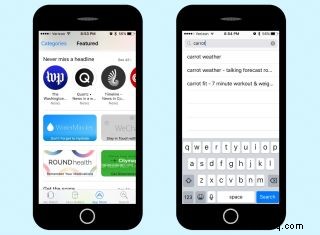
4. Wählen Sie auf der App-Seite Holen (kostenlose Apps) oder Kaufen (kostenpflichtige Apps), um die Anwendung Ihrer Wahl herunterzuladen.
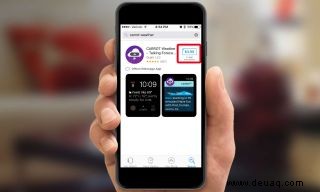
Nach dem Herunterladen auf Ihr iPhone erscheint ein Symbol für Ihre neue App auf dem Startbildschirm Ihrer Apple Watch.
So installieren Sie Apps, die Sie bereits besitzen, auf der Apple Watch
Wenn Sie Ihre Apple Watch einrichten, haben Sie die Möglichkeit, alle Watch-kompatiblen Apps, die sich bereits auf Ihrem Telefon befinden, automatisch zu installieren. Wenn Sie diesen Schritt übersprungen haben oder lieber auswählen möchten, welche Apps auf Ihre Uhr gelangen, erfahren Sie hier, wie Sie diese Apps auf Ihre Apple Watch übertragen.
1. Öffnen Sie die Watch-App auf Ihrem iPhone.

2. Scrollen Sie an der Liste der vorinstallierten Apple Watch-Apps vorbei nach unten, um eine Liste der Apps auf Ihrem iPhone anzuzeigen die auch mit Ihrer Uhr kompatibel sind. Apps, die sich bereits auf Ihrer Uhr befinden, haben neben ihrem Namen die Bezeichnung „Installiert“.
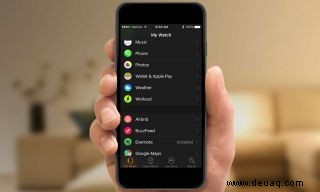
3. Tippen Sie auf den Namen der App, die Sie auf Ihrer Apple Watch installieren möchten. Bewegen Sie den Schieberegler, um es zu installieren.
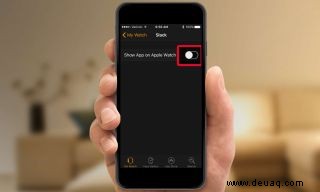
Wenn Sie sich entscheiden, diese App zu entfernen, können Sie denselben Schieberegler zurückschieben und die App ist nicht mehr auf Ihrer Apple Watch vorhanden.
So entfernen und deinstallieren Sie Apps von Ihrer Apple Watch
Sie müssen Ihr iPhone nicht unbedingt auskramen, wenn Sie eine App von Ihrer Apple Watch bekommen möchten. Sie können Apps direkt von Ihrer Uhr löschen, genauso wie Sie Apps von Ihrem iPhone löschen.
1. Rufen Sie den Startbildschirm der Apple Watch auf.

2. Tippen Sie auf ein beliebiges App-Symbol und halten Sie es gedrückt, bis die App-Symbole zu wackeln beginnen. Tippen Sie auf das X auf dem App-Symbol, das Sie entfernen möchten. (Hinweis:Apple-eigene Apps können nicht entfernt werden.)

3. Tippen Sie auf App löschen, um den Löschvorgang zu bestätigen.

MEHR :Weitere Tipps, Tricks und Anleitungen finden Sie in unserem vollständigen Apple Watch Guide.